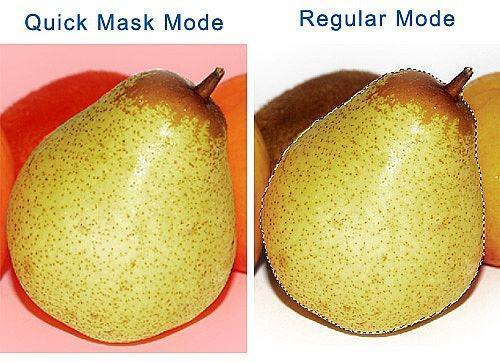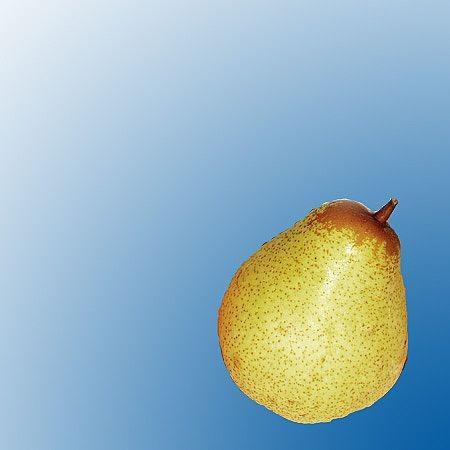Wie Sie das Maskierungsmodus-Werkzeug In Adobe Photoshop verwenden
Wie oft haben Sie an ein Bild in Adobe Photoshop und kämpfte gewesen, über nur einen bestimmten Abschnitt des Fotos auswählen? Die einfache Lösung für große Maskierung ist mit dem Quick Mask-Tool. Dieses Photoshop-Tutorial zeigt Ihnen wie.
Anweisungen
1
Öffnen Sie Ihr Bild in Adobe Photoshop. Im Beispielbild ich entschied mich für ein Bild der verschiedenen Früchte, aber ich will nur die vordere Birne aus diesem Image. Wählen Sie also zuerst Werkzeuge, Maskierung, die am besten geeignet, um eine ungefähre Auswahl des Bereichs erhalten Sie verdecken möchten. Wie gezeigt.
Nun, da Sie eine ungefähre Fläche ausgewählt haben, ist es Zeit, die Maskierungsmodus-Funktion verwenden, um dies genauer zu machen. Drücken Sie die Taste "Q" auf Ihrer Tastatur. Der Bildschirm leuchtet eine rote Farbe. Das Rot steht für Teile des Bildes nicht in der Auswahl. Wählen Sie das Pinsel-Werkzeug (B). Sie werden feststellen, dass Ihre Farben in Schwarzweiß Standard geändert haben. Bürste schwarz Bereiche aus der Auswahl entfernen. Dies ist im Grunde alles außerhalb der markierten gewünschten Bereich. Versuchen Sie das gewünschte Motiv eng zu skizzieren. Wenn Sie schlüpfen und Bürsten Sie versehentlich über eine ausgewählte gewünschten Bereich, nur Schalter die Pinselfarbe weiß und fügen Sie es erneut an. Drücken Sie die Taste "Q" erneut aus, um in den normalen Modus zurück und überprüfen Ihren Fortschritt.
Wenn ich in meine Maske genau wie ich es will gebürstet haben, traf ich "Q" wieder um in den normalen Modus zurückzukehren, und jetzt haben eine perfekte Auswahl mit zu tun, wie es mir gefällt. Ich konnte die Birne ausgeschnitten und in ein neues Bild einfügen. Ich konnte Wählen Sie die Inverse und den Hintergrund zu ändern. Ich könnte alles tun, ich möchte nur die Birne, wobei die anderen Teile des Bildes unverändert bleibt.
Tipps & Warnungen
- Verwenden Sie die Taste "Q", hin und her oft wechseln, um Ihre Fortschritte zu überprüfen.
- Im Maskierungsmodus um schnell von schwarz zu weiß zu ändern, klicken Sie einmal auf die Richtungspfeile über Hintergrund/Vordergrundfarben
- []-Tasten auf Ihrer Tastatur benutzen können Sie schnell Ihre Pinselgröße ändern.